Kerusakan microSD pada umumnya jarang diketahui penyebabnya oleh yang empunya. Terkadang mereka tidak menyadari karena microSD merupakan media penyimpanan tambahan untuk smartphone atau memori eksternal untuk penyimpanan. Pada umumnya penyimpanan utama pada smarthone itu sendiri tapi, kalau sudah disetting penyimpanan data melalui microSD bisa menjadi yang utama.
Rusaknya microsSD atau kartu memory secara fisik pada umumnya hampir sedikit yang mengalami, bahkan bisa dikatakan nihil. Kerusakan fisik yang dimaksud misalnya microSD patah, terkena paparan sinar matahari, atau terkena tekanan. Selain karena bentuk yang micro/kecil dan biasanya jarang di pindah-pindah, maka kemungkinan terjadi kerusakan seperti yang dijelaskan diatas sangat minim terjadi. Oleh karena itu, hampir semua produsen microSD mampu memberikan garansi lifetime.
Kartu memory yang rusak itu biasanya terjadi pada sistem penyimpanannya, baik itu file lagu, video, foto dan gambar-gambar yang tersimpan tidak dapat terbaca, tidak terdeteksi, atau bahkan error. Untuk memperbaiki microSD yang rusak seperti itu, kemungkinan langkah yang paling utama yakni menyelamatkan data-datanya terlebih dahulu bisa semua data atau hanya sebagian saja. Baiklah, sebelum membahas cara memperbaikinya. Simak dulu penjelasan penyebab microSD dapat rusak atau mengalami corrupt.
Penyebab MicroSD Rusak
Berikut ini adalah beberapa penyebab microSD mengalami kerusakkan, tidak terbaca, atau sering muncul notifikasi error:
MicroSD Mengalami Kerusakan Karena Sering Dicopot-Pasang Untuk Memindahkan Data
Pemilik microsd yang terlalu sering mencopot dan memasang atau memindah-mindah microsd untuk memindah data dapat menimbulkan kerusakan pada kartu memory. Cara mengatasinya, jika anda ingin memindahkan data dari smartphone ke komputer atau sebaliknya, gunakan kabel data saja. Karena hal ini bisa mengurangi resiko kerusakan pada microsd anda. Mungkin proses pemindahan data lebih lama, tapi hal ini relatif aman.
MicroSD Mengalami Kerusakan Karena Dicabut Langsung dari Smartphone atau Komputer
Mencabut kartu memory langsung dari smartphone/Card Reader dapat merusak data file yang ada dan microsdnya. Hal ini biasanya yang paling banyak terjadi, mungkin karena terburu-buru atau kelupaan. Cara mengatasinya, matikan smartphone anda dahulu, tunggu 5-10 detik baru cabut microsd dari tempatnya, jika card reader tertancap di komputer, pastikan eject terlebih dahulu sebelum dicabut.
MicroSD Mengalami Kerusakan Karena Terkena Cairan (Minyak/Kotoran)
Terkena kotoran/cairan bisa menghambat smartphone/card reader untuk mendeteksi/membaca kartu memory. Hal ini terjadi karena kuningan/lempengan pada microsd tertutupi kotoran/minyak. Usahakan memegang kartu memory dengan kondisi tangan yang bersih dan kering.
Dari berbagai penyebab diatas, anda harus pandai merawat microsd yang anda punyai. Kebanyakan pemilik microsd mengindahkan hal-hal sepele diatas, jadi saya sarankan anda untuk lebih hati-hati dalam mencabut atau membersihkan kartu memory.
Namun, jika memang sudah telat dan microsd rusak, anda bisa mencoba cara-cara dibawah ini untuk memperbaiki microsd anda.
Cara Memperbaiki MicroSD Rusak
Namun, jika memang sudah telat dan microsd rusak, anda bisa mencoba cara-cara dibawah ini untuk memperbaiki microsd anda.
Cara Memperbaiki MicroSD ke-1: Bersihkan Lempengan Tembaga
- Matikan smartphone terlebih dahulu, tunggu 5-10 detik cabut microsd dari slotnya
- Siapkan penghapus pensil (warna putih), gosok secara searah lempengan tembaga kuningan pada microsd dengan pelan-pelan sampai bersih. Setelah digosok, jangan sampai tersentuh jari. Kemudian bersihkan juga slot micro sd pada smartphone/card reader
- Setelah selesai, masukkan microsd ke slot memory di smartphone/card reader. Cek apakah sudah terbaca/terdeteksi di smartphone/komputer.
- Jika masih belum terbaca, maka coba cara berikutnya
Cara Memperbaiki MicroSD ke-2: Repair/Format Ulang MicroSD Melalui Smartphone
- Posisi smartphone android menyala, pilih pengaturan/setting - pilih sistem - penyimpanan/storage - erase/format SD Card. Berbeda dengan smartphone blackberry silahkan pilih option - device - storage - Media card storage - klik bbm - pilih repair/format. Jika anda melakukan repair, maka data yang ada pada memory microsd masih ada, namun jika melakukan format maka data di microsd akan terhapus.
- Setelah selesai silahkan cek data di media, apakah sudah terbaca atau belum. Kalau di format biasanya akan muncul kapasitas microsd anda. Jika masih belum, coba cara berikutnya
Cara Memperbaiki MicroSD ke-3: Cek error MicroSD Melalui Komputer
- Siapkan smartphone+Kabel Data USB, kemudian nyalakan komputer/Laptop
- Colokkan kabel data USB dari smartphone ke Komputer/Laptop, kemudian pilih opsi mass storage mode. Tunggu sampai PC/laptop mendeteksi microsd kita
- Setelah terdeteksi, masuk Windows Explore - Pilih Drive yang mendeteksi microsd - Klik kanan - pilih properties - Tools - error checking - centang semua - start - tunggu sampai selesai.
- Eject drive smartphone dan microsd, jangan dicabut langsung kabel data USBnya.
- Kemudian cek melalui smartphone apa sudah bisa terbaca atau belum
Cara Memperbaiki MicroSD ke-4: Format MicroSD Melalui Komputer
- Seperti pada cara ke-3, siapkan kabel data usb + Smartphone dan komputer/laptop
- Kemudian colokkan kabel usb ke laptop/pc, jika microsd rusak maka akan ada pesan usb not recognized atau tidak terdeteksi. Jika tidak terdeteksi, kemungkinan microsd tidak bisa terbaca komputer, jadi gak bisa diformat. Tapi, jika microsd terbaca komputer, maka akan muncul pop up open file.
- Jika sudah muncul, masuk windows explore - pilih drive microsd - sebelum diformat, pastikan anda sudah mencopy file yang ada didalamnya - kemudian pilih drive - klik kanan - format - pilih FAT16 - klik start - tunggu sampai proses selesai
- Setelah selesai, kembalikan seluruh file yg dikopi ke dalam drive microsd tadi
- Eject drive - dan cek di smartphone apakah sudah bisa terbaca atau belum.
Cara di atas tersebut merupakan cara manual yang mudah dilakukan jika microSD anda rusak, corrupt, atau error tidak terbaca. Jika anda tidak memiliki kabel usb, anda bisa gunakan card reader atau modem yang memiliki slot microsd. Cara lainnya bisa menggunakan software yang biasa digunakan untuk mengformat flashdisk atau hardisk, tapi yang terpenting drive microsd tadi bisa terbaca komputer/laptop. Lakukan perbaikan secara mandiri, jika memang masih belum bisa, anda gunakan jasa service smartphone di konter terdekat.
Demikianlah penjelasan cara memperbaiki microSD yang rusak secara manual tanpa software. Jika anda memiliki saran atau ide untuk memperbaiki kartu memory yang lebih mudah, bisa kirimkan ke komentar untuk berbagi ke yang lain. Semoga postingan Sorinfo tentang rusaknya micro SD ini dapat bermanfaat.

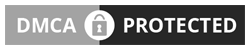
Berkomentar dengan cara yang santun dan berhubungan dengan artikel.
EmoticonEmoticon